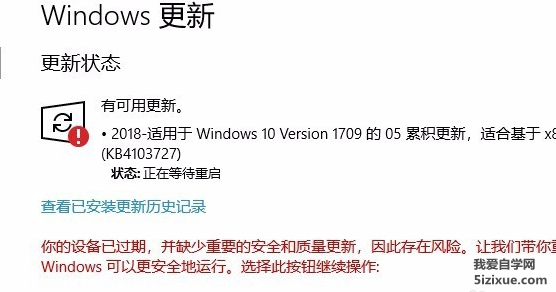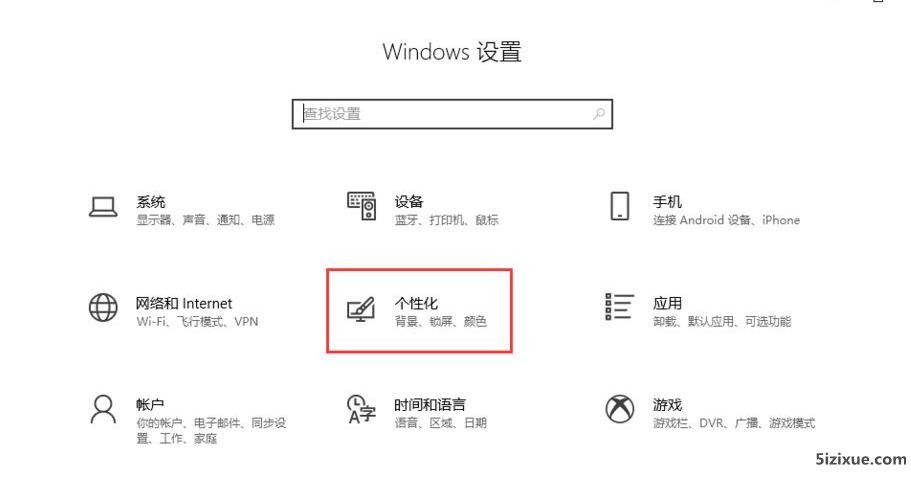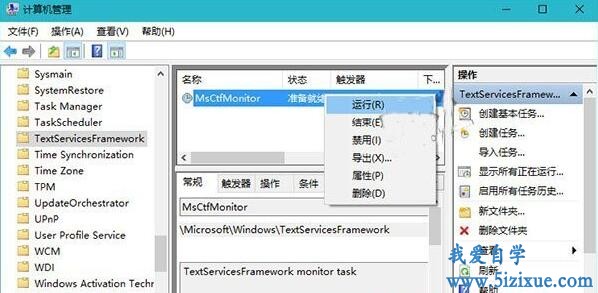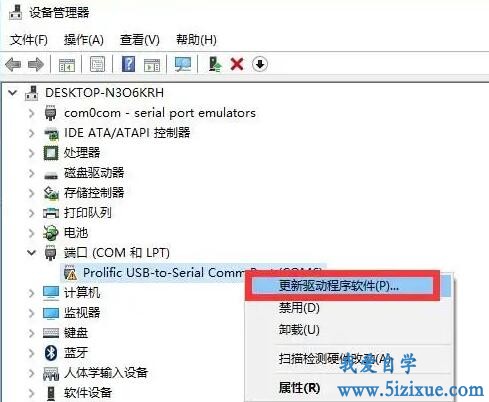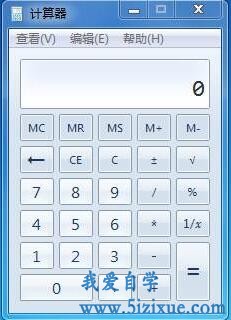Win10系统新建删除文件夹后需手动刷新才能显示消
近期公司升级了Win10系统企业版,新建和删除文件夹时,不能立即生效,需要手动按F5或鼠标右键刷新或者等待一段时间才能生效,影响工作进行。
这是怎么回事,当然得解决了,因此小编通过搜索,解决了该问题。在此分享解决方法:
解决方法一:
1、打开“此电脑”,点击查看选项卡,再点击“选项”,可以打开“文件夹选项”。
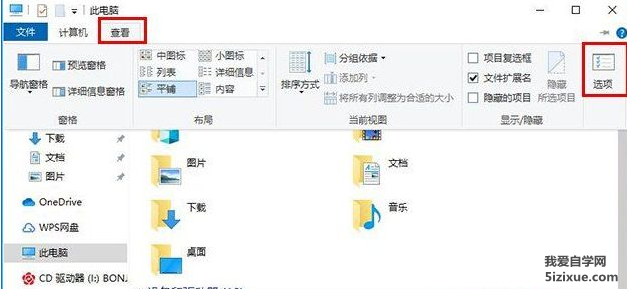
2、文件夹选项界面,点击进入“查看”选项,点击“重置文件夹”按钮,选择是“是”。如果应用到文件夹可以点,就点击一下
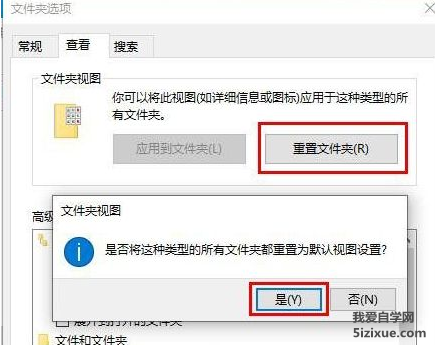
解决方法二:
1、点击开始菜单,选择“运行”功能,在运行框中输入regedit并回车,进入Win10系统注册表编辑器。
2、打开注册表编辑器后,左侧项目中依次展开HKEY_LOCAL_MACHINE\SYSTEM\CurrentControlSet\Control
并在Control项上右键选择新建“项”,将项的名称修改为“UPdata”。
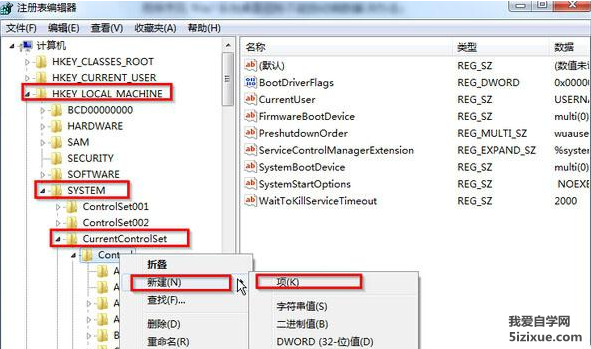
3、然后在刚新建的“updata”项上,再新建一个项,命名为“UpdataMode”。
4、然后我们点击“updataMode”,然后在右侧窗口中,新建一个“可扩充字符串值”然后将数据名称改为“DWORD”;双击“DWORD”把值修改为0即可。
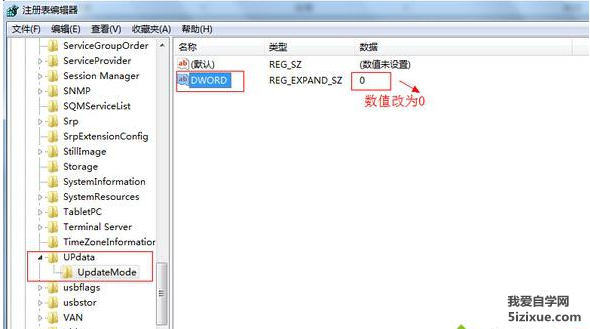
Win10系统新建删除文件夹后需手动刷新才能显示的问题,就分享到这里了。使用Win10系统的小伙伴如果遇到该问题,可以参考以上方法试试看!